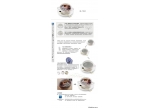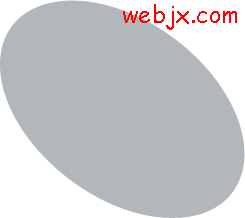ps设计出蓝色精质立体水晶苹果教程(2)
来源:收集
作者:佚名
学习:1748人次
3、保持选区,在背景层上按ctrl+U将背景的色饱和与亮度进步一点。这样可以为完成后的苹果增加点通透的感觉,同时也方便在做以后几步时看清苹果的轮廓。
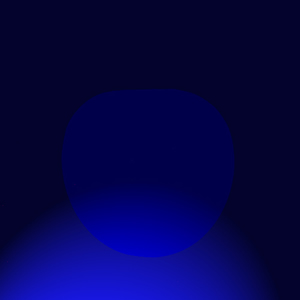
4、继续保持选区,转换到通道面板,新建一个通道Alpha 1,以白色填充待用。
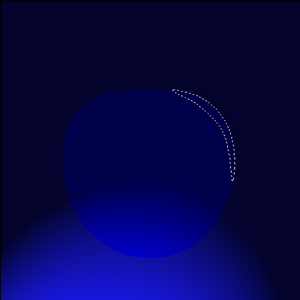
5、回到层面板,新建一个层。用套索工具(Lasso Tool)沿苹果轮廓的边沿做出选区并羽化。6、用同样的方法做出其他的反光。注:左边为受光面,要亮一点。
7.新建通道Alpha 2,用圆形选取工具取一个椭圆,并用羊毫工具(PaintbrushTool)在选区中随意画些白点,然后执行Fliter->Distort->Zigzag,Amount与Ridges分别为10和5左右(多试几次)。
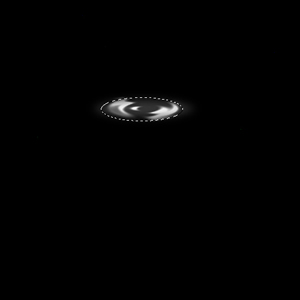
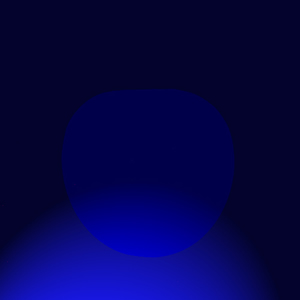
4、继续保持选区,转换到通道面板,新建一个通道Alpha 1,以白色填充待用。
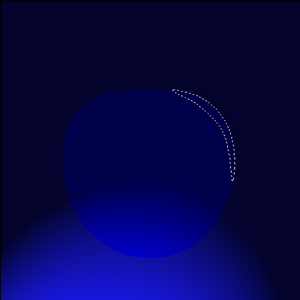
5、回到层面板,新建一个层。用套索工具(Lasso Tool)沿苹果轮廓的边沿做出选区并羽化。6、用同样的方法做出其他的反光。注:左边为受光面,要亮一点。

7.新建通道Alpha 2,用圆形选取工具取一个椭圆,并用羊毫工具(PaintbrushTool)在选区中随意画些白点,然后执行Fliter->Distort->Zigzag,Amount与Ridges分别为10和5左右(多试几次)。
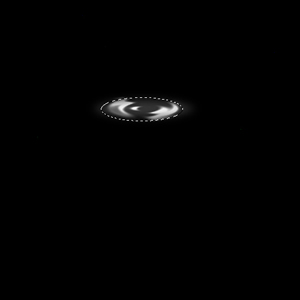
学习 · 提示
相关教程
关注大神微博加入>>
网友求助,请回答!